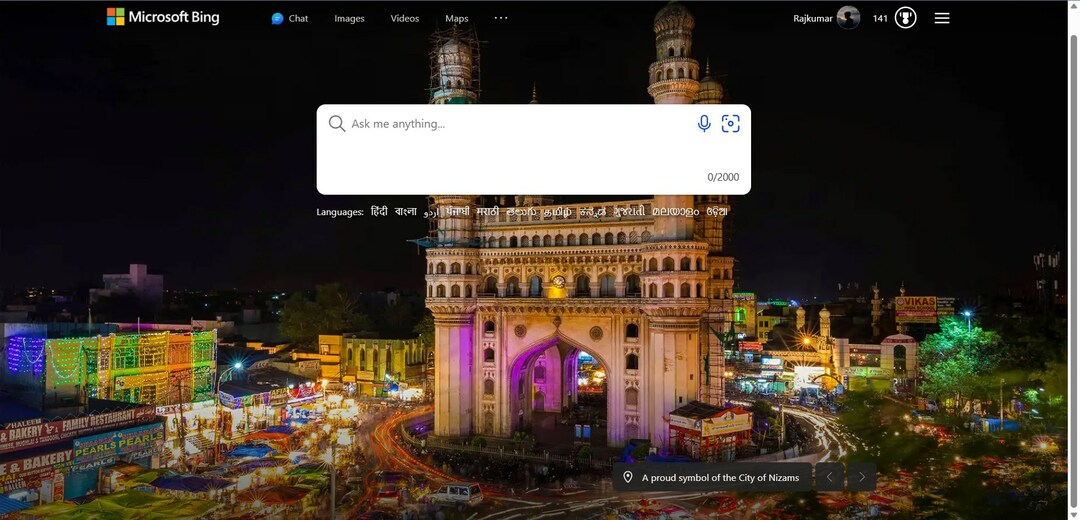- Windows iekšējie lietotāji beidzot ieguva savu roku uz Windows 11, tāpēc pievienojieties mums, lai vispirms apskatītu Windows 11 versiju 22000.51.
- Windows 11 piedāvā daudzas jaunas funkcijas, jo īpaši jaunu lietotāja saskarni ar noapaļotiem stūriem.
- Sākuma izvēlne ir arī pārveidota, un tagad tā atrodas ekrāna centrā.
- Ja vēlaties uzzināt vairāk par Windows 11 Insider priekšskatījuma kļūdām, noteikti turpiniet lasīt.

Nesen tika paziņots par Windows 11, un tagad Windows Insiders ieguva iespēju beidzot patstāvīgi apskatīt Windows 11.
Diemžēl daudzi lietotāji ziņoja, ka saņem a Datorā nevar palaist sistēmu Windows 11 ziņojums, kas neļāva viņiem instalēt sistēmu Windows 11, taču mums izdevās instalēt un izmēģināt jaunāko ASUS TUF 15 spēļu klēpjdatora būvējumu.

Mēs saprotam, cik ļoti visi vēlas uzzināt sīkāku informāciju par pirmo izlaisto versiju Windows 11 un tāpēc, ka ne visi piedalās Windows Insider programmā, mēs nolēmām palīdzība.
Tādējādi mēs izveidojām praktisku un padziļinātu pārskatu par šo būvējumu, lai jūs būtu informēts par veidu Windows 11 izskatās un jūtas tagad, un jūs informējat par to, kā tas laika gaitā attīstīsies citos līdzīgos raksti.
Tātad, ko Windows 11 build 22000.51 piedāvā saviem lietotājiem? Pievienojieties mums šim pirmajam skatījumam, kamēr mēs izskatīsim visas jaunās funkcijas.
Bet vispirms apskatīsim dažus negaidītus elementus, kas ir interesanti sistēmā Windows 11:
- Starta poga centrālā stāvoklī

- Poga Atsvaidzināt vairs nav pieejama

- File Explorer joprojām izskatās kā operētājsistēmā Windows 10

- Mapes sīktēlu priekšskatījumi vairs nav

- Poga Rādīt darbvirsmu vairs nav

- Iestatījumu lietotne ir pilnībā atjaunota

- Microsoft Store ir pilnībā pārveidots

Apskatīsim Windows 11 pirmo versiju
Pārveidots lietotāja interfeiss
Mēs visi kādu laiku esam gaidījuši, lai iegūtu jaunu Windows operētājsistēmas izjūtu, un Microsoft šajā nodaļā nepievīla.
Windows 11 ir aprīkots ar svaigu un gludu lietotāja interfeisu, kas mūs pārsteidza ar lieliski izskatītiem noapaļotiem stūriem logiem, kā arī jaunām animācijām, taču pārsteigumi šeit nebeidzas.
Šeit ir sīkāka informācija par to, kas faktiski ir mainīts no vecās labās Windows 10 OS:
- Sākt izvēlniun uzdevumjoslu
Elements, kas pievērsa mūsu uzmanību jau no pirmās sekundes, ir uzdevumjoslas un izvēlnes Sākt izmaiņas, kas tagad ir centrētas sistēmā Windows 11.
Daudziem lietotājiem šīs izmaiņas varētu nepatikt, bet par laimi ir iespēja pārvietojiet uzdevumjoslu atpakaļ uz kreiso pusi.
Mums patika, kā šis elements tagad padara ekrānu tīrāku, un uzdevumjoslas ikonas atrodas centrā. Mūsuprāt, šīm izmaiņām ir pilnīga jēga, jo ir ļoti specifisks iemesls, kāpēc ikonas vispirms atrodas uzdevumjoslā - ātra piekļuve.

Diemžēl uzdevumjosla tagad ir statiska un ieslēgta Windows 11 jūs varat piespraust uzdevumjoslu tikai apakšā ekrānā. Tas nozīmē, ka to nevar pārvietot uz citu pusi, tāpat kā iepriekšējās Windows versijās.
Mūsuprāt, nespēja piespraust uzdevumjoslu citās ekrāna pusēs neietekmē darbplūsma un jaunās Windows 11 izmantojamība, jo priekšroku dodām uzdevumjoslai ekrāna apakšdaļā vienalga.
Tas, protams, nenozīmē, ka šī detaļa varētu slikti ietekmēt dažus lietotājus. Mēs esam gandrīz pārliecināti, ka to var viegli izlabot, izmantojot papildu atjauninājumus un citas pielāgošanas iespējas, kuras nākotnē izlaidīs gan Microsoft, gan citi Windows 11 entuziasti.
Sākuma izvēlne ir pilnveidota, un tagad tajā tiek rādītas piespraustās lietojumprogrammas, kā arī ieteiktās lietotnes un faili. Meklēšanas funkcija joprojām pastāv, un tā darbojas gandrīz identiski Windows 10 kolēģim.
Ja izvēlne Sākt ir tik centrēta uzdevumjoslā, kamēr uzdevumjoslas ikonas ir tuvu tam, mums ir vēl vieglāk piekļūt mūsu domām svarīgām lietojumprogrammām.

- Pārveidots rīcības centrs
Paziņojumu centrs, kas iepriekš bija pazīstams kā Action Center, tagad izskatās daudz profesionālāks un visaptverošāks nekā Action Center no Windows 10.
Pilnīga pārveidošana ne tikai atvieglo tā izmantošanu, bet informācija tiek pasniegta vieglāk novērojamā veidā, palīdzot arī krāsām.
Informācijas pasniegšanas veida dēļ izmērs ir ievērojami mazāks, tādējādi padarot to daudz slaidāku. Mēs ļoti mīlam izmaiņas, kas ieviestas šajā elementā.

Rīcības centrā iestatījumi vairs nav pieejami, un tagad tos varat atrast atsevišķā ātro iestatījumu sadaļā, kurai varat piekļūt, uzdevumjoslā noklikšķinot uz skaļuma / tīkla ikonas.

Runājot par iestatījumiem, lietotnei Iestatījumi tika veiktas dažas milzīgas izmaiņas, un tagad tā nāk ar sānjoslu, kas ļauj ātri piekļūt jebkurai sadaļai tikai ar vienu klikšķi.

Papildus jaunajam izkārtojumam ir jaunas un krāsainas ikonas, kā arī rīvmaize ērtākai navigācijai.
Failu pārlūks ir arī pārveidots, un šī ir viena no gaidītākajām dizaina izmaiņām. Noklusējuma ikonas ir atjauninātas ar jaunu un jaunu izskatu, kas atbilst jaunajam lietotāja interfeisam.

Konteksta izvēlne ir atjaunota, tāpēc tā lieliski apvienojas ar jauno saskarni. Ir pieejamas jaunas tēmas un skaņas, kas ļauj jums pielāgot Windows 11 pieredzi jebkurā vēlamajā veidā.

Pēdējais pārveidoto komponentu sarakstā ir Microsoft veikals, un tagad tam ir sānjosla, kas ļauj ērti pārslēgties starp dažādām kategorijām, piemēram, Spēles, Lietotnes un Izklaide.

Logrīki
Logrīki ir atgriezušies, bet ne tā, kā jūs tos atceraties no iepriekšējām Windows versijām. Tā vietā logrīkiem ir panelis, kurā varat pievienot, pielāgot un atspējot logrīkus sistēmā Windows 11.

Windows flīzes vairs nav, un jūs tās vairs neredzēsiet izvēlnē Sākt, un tā vietā mēs saņēmām logrīkus, kas jūtas gandrīz identiski Windows flīzēm, bet to atsevišķajā rūtī.
Daudzuzdevumu uzlabojumi
Daudzuzdevumu veikšana ir liela daļa no Windows pieredzes, un, ja jūs esat daudzuzdevumu cienītājs, jums būs prieks zināt, ka virtuālie galddatori joprojām ir pieejami operētājsistēmā Windows 11.

Ir uzlabota arī logu uzlikšana, un tagad jūs varat izvēlēties starp sešiem dažādiem snap izkārtojumiem, vienkārši virzot kursoru virs pogas Maksimizēt. Diemžēl šī konstrukcija mums nedarbojās.
Šķiet, ka mēs neesam vienīgie, un daudzi lietotāji par to ziņoja Windows 11 Snap nedarbojas vecākiem monitoriem pareizi, bet mēs sagaidām, ka tas tiks novērsts tuvākajā nākotnē.
Snap grupas ir jauna Windows 11 funkcija, un, ja jūs piesakāties lietojumprogrammām, tagad varat ātri atgriezties pie lietojumprogrammām, kuras esat uzlicis.

Lai to izdarītu, jums vienkārši jānovirza kursors virs šīm lietotnēm uzdevumjoslā un jāatlasa snap grupa, lai tajā atgrieztos. Šī ir vienkārša, bet spēcīga funkcija, kas noteikti padarīs daudzuzdevumu veikšanu daudz efektīvāku.
Docking arī piedzīvoja dažas izmaiņas, un tagad, kad atvienojat klēpjdatoru, visi ārējā monitora logi tiks samazināti.
Kad klēpjdators ir pievienots ārējam displejam, ārējo monitoru logi tiks atjaunoti, un jūs varat turpināt tur, kur pārtraucāt.
Ievades uzlabojumi
Windows 11 Build 22000.51 nodrošina dažādus ievades uzlabojumus, un ir pieejama pavisam jauna balss rakstīšanas funkcija.

Šī versija nodrošina jaunus un uzlabotus pieskārienu žestus, lai jūs tagad varētu ērti pārslēgties uz pēdējo izmantoto lietotni, darbvirsmu vai atvērt uzdevuma skatu. Ir arī jauns četru pirkstu žests, kas ļauj ērti pārslēgties starp darbvirsmām.
Pildspalvas izvēlne ir vēl viena lieliska funkcija, kas ļauj piespraust līdz četrām dažādām lietojumprogrammām un ātri piekļūt tām, izmantojot pildspalvu.
Vēl viena iezīme, kas ir pelnījusi pieminēšanu, ir Dinamiskā atsvaidzes intensitāte, un ar to jūs varat automātiski palaist atsvaidzināšanas ātrumu, piemēram, ritinot, lai iegūtu vienmērīgāku ritināšanas pieredzi.
Diemžēl šī funkcija pagaidām ir pieejama tikai atsevišķos klēpjdatoros. Pēdējā iezīme, kas jāpiemin, ir Wi-Fi 6E atbalsts, kam vajadzētu nodrošināt 3x lielāku Wi-Fi joslas platumu, ja vien jums ir saderīga aparatūra.
Zināmās problēmas Windows 11 Build 22000.51
Vispārīgi:
- Dažas funkcijas var tikt noņemtas, jauninot uz Windows 11 no Windows 10
Uzdevumjosla:
- Uzdevumjosla netiek rādīta vairākos monitoros
- Priekšskatījuma logā, iespējams, netiek parādīts viss logs, virzot kursoru virs pogas Uzdevuma skats
Iestatījumi:
- Pēc ierīces ar vairākiem lietotāju kontiem jaunināšanas uz Windows 11 neizdodas palaist lietotni Iestatījumi
- Joprojām ir pieejams neliels iestatījumu mantoto lapu komplekts
- Barošanas režīma iestatījums nav redzams lapā Power & batter
- Zaļā mirgo, palaižot lietotni Iestatījumi dažiem lietotājiem
- Mainot pieejamības iestatījumus, izmantojot ātros iestatījumus, iestatījumu lietotāja interfeiss, iespējams, nesaglabā izvēlēto iestatījumu
Sākt:
- Daži lietotāji nevarēja ievadīt tekstu, izmantojot meklēšanas funkciju no sākuma vai uzdevumjoslas. To var novērst, nospiežot Windows taustiņu + R un aizverot Palaist dialoglodziņu
- Pastāv zināma problēma, kas neļauj lietotājiem atspējot lietotnes no izvēlnes Sākt. Tas var padarīt komandu joslu pazušanu programmā File Explorer vai izraisīt snap slēpšanos. Lai to novērstu, restartējiet datoru.
Meklēt:
- Lietotņu ikonas meklēšanas panelī, iespējams, netiek pareizi ielādētas
- Virzot kursoru virs uzdevumjoslas meklēšanas ikonas, trešais pēdējais meklējums netiek ielādēts
- Meklēšanas panelis, iespējams, netiks atvērts pēc noklikšķināšanas uz meklēšanas ikonas uzdevumjoslā. To var novērst, restartējot Windows Explorer procesu
- Jaunākie meklējumi, iespējams, netiks rādīti, virzot kursoru virs meklēšanas ikonas. To var novērst, restartējot ierīci
- Meklēšanas panelis var būt melns, un zem ievades lauka netiek rādīts saturs
Logrīki:
- Sistēmas teksta mērogošana mērogos visus logrīkus, un tā rezultātā var tikt apgriezti logrīki
- Saiņu atvēršana no logrīku paneļa var neizsaukt lietotnes priekšplānā
- Logrīku saturs, iespējams, netiek pareizi paziņots, lietojot Diktoru
- Logrīku rūts var parādīties tukša. Lai labotu šo izrakstīšanos un atkal pierakstītos
- Izmantojot Outlook klientu ar Microsoft kontu, Kalendāru un Uzdevumiem, izmaiņas var nebūt reāllaikā sinhronizētas ar logrīkiem
- Logrīkus ārējos monitoros var parādīt nepareizā izmērā. Lai to novērstu, palaidiet logrīkus savā faktiskajā monitorā un pēc tam sekundārajos monitoros
- Pēc vairāku logrīku ātras pievienošanas no logrīku iestatījumiem daži logrīki, iespējams, nav redzami uz tāfeles
Veikals:
- Dažām lietotnēm instalēšanas poga var nedarboties
- Atsevišķām lietotnēm nav pieejams vērtējums un atsauksmes
Šis ir pirmais Windows 11 versijas 22000.51 izskats, un līdz šim tas izskatās diezgan daudzsološi. Jaunā lietotāja saskarne ir svaiga gaisa elpa un apsveicamas pārmaiņas.
Šajā veidojumā ir daži jautājumi, taču tas ir sagaidāms. Vai esat jau izmēģinājis Windows 11? Ja jums nav, mums ir lieliski rokasgrāmata par to, kā lejupielādēt Windows 11, tāpēc noteikti nepalaidiet to garām.